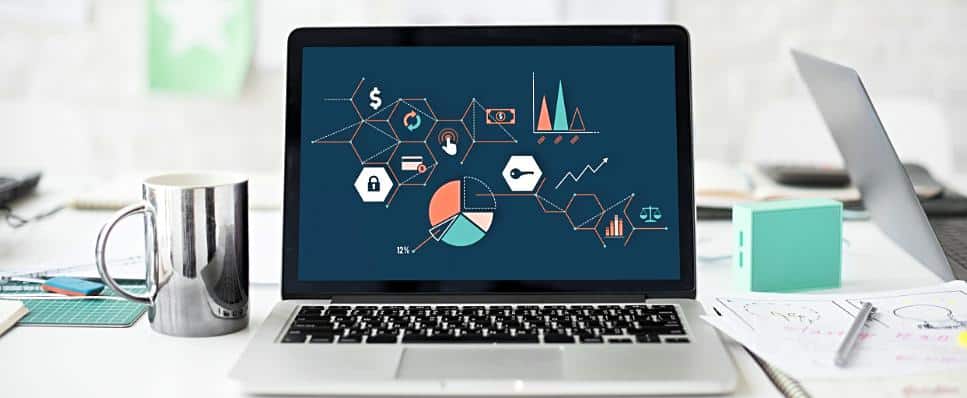
Розглянемо, що саме робить карту кліків Plerdy корисним інструментом для проведення самостійних юзабіліті аудитів та збільшення показників конверсії сайту. Для цього познайомимось докладніше із призначенням, функціональними можливостями та додатковими налаштуваннями карти кліків.
Отже, які практичні завдання вирішує Plerdy?
- Фіксує дані про кліки відвідувачів по об’єктах на сторінках сайту — це дозволяє бачити які з них розташовані правильно і виконують свої функції, а які залишаються поза увагою;
- Збирає статистику про скролінги на сторінках, завдяки чому можна оцінювати наскільки контент «читабельний» і цікавий для користувачів;
- Записує джерела трафіку та кількість зроблених кліків на сторінці по кожному каналу, що дозволяє оцінювати активність різних сегментів користувачів;
- Показує живу карту кліків — тобто демонструє всі об’єкти, по яких були зроблені кліки в певний період часу, з певного пристрою або користувачами які прийшли з одного із каналів трафіку.
Основний принцип роботи Plerdy полягає в зборі інформації про кліки, які були зроблені користувачами по різних групах елементів сайту (заголовках, кнопках, зображеннях тощо). Індивідуально можна налаштувати користувацькі теги, які дозволять бачити статистику клікабельності окремих (спеціальних) елементів сайту.
Команда Plerdy підготувала для Вас новий безкоштовний вебінар – «39 переваг карти кліків Plerdy». Відеозапис Ви можете подивитися в цьому відео. Приєднуйтесь до тих, хто вже встиг подивитися цей вебінар.
Огляд інструментів карти кліків Plerdy
Сервіс Plerdy складається із двох частин, які доповнюють одна одну:
- Навігаційної панелі для безпосереднього перегляду карти кліків.
- Кабінету, у якому налаштовується карта кліків та збирається вся статистика.
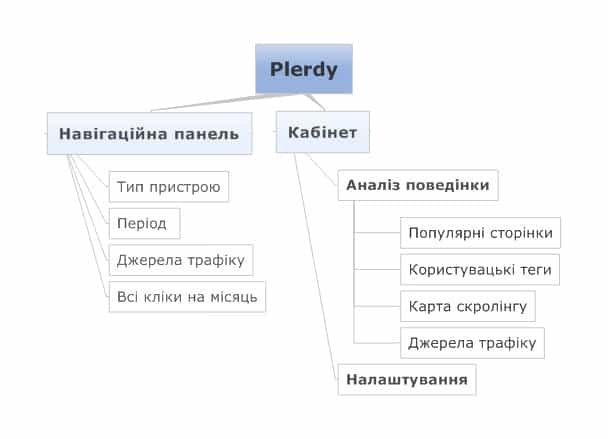
1. Навігаційна панель
Окремою частиною Plerdy є навігаційна панель, яка запускається на Вашому сайті за допомогою комбінації Ctrl+Alt+H (для iOS комбінація — cmd+Alt+H). Відкрити навігаційну панель можна тільки якщо Ви вже розмістили скрипт карти кліків.
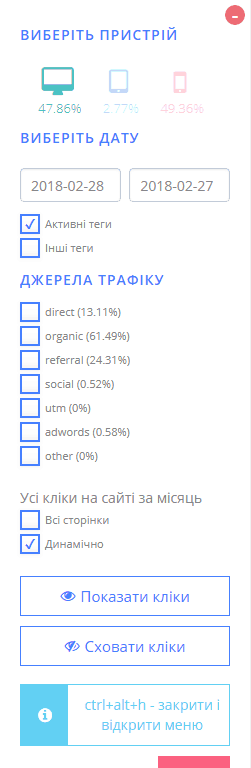
Навігаційна панель призначена для перегляду даних карти кліків безпосередньо на сайті. Варто лише переходити між сторінками, щоби бачити основну статистку кліків.
Навігаційна панель дозволяє сегментувати відвідувачів за 3-ма типами пристроїв, обирати періоди для перегляду, сортувати кліки за різними каналами трафіку.
Також у навігаційній панелі можна обрати тип тегів для перегляду: по замовчуванню встановлено режим перегляду усіх основних елементів верстки сайту. Якщо ж у кабінеті були налаштовані користувацькі теги — тут можна включити їх перегляд («Інші теги»).
Однією із переваг карти кліків Plerdy є можливість перегляду кліків по динамічних об’єктах (спадаючим вікнам, меню, баннерам тощо) Для цього необхідно обрати режим перегляду «Динамічно». Якщо ж встановити галочку біля позначки «Всі сторінки», то в онлайн режимі будуть доступні всі кліки на сторінці за останній місяць. Кнопки «Показати кліки» та «Сховати кліки» вмикають та вимикають показ даних.
За потреби, можна вийти з навігаційної панелі.
Також, для зручності перемикання сторінок на сайті, сама панель може бути згорнута. Для цього треба натиснути на відповідний значок у верхньому лівому куті.
2. Кабінет
Весь функціонал кабінету ділиться на 2 частини:
- Аналіз поведінки — блок інструментів, які дозволяють працювати зі статистикою карт кліків;
- Основні налаштування — блок із налаштуваннями сервісу.
Блок «Аналіз поведінки» складається з таких розділів:
- Популярні сторінки;
- Користувацькі теги;
- Карта скролінгу;
- Джерела трафіку.
1. Популярні сторінки
Розділ сайту, в якому можна переглянути всю статистику кліків на сторінках веб-ресурсу.
Ця частина складається із декількох робочих частин (вони є типовими для всіх інших інструментів сайту):
Фільтри
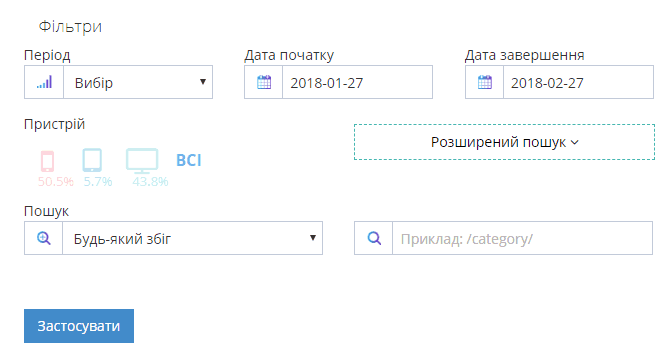
Фільтри допомагають сегментувати результати за:
- періодом (за сьогодні, учора або обраний період);
- пристроєм (смартфоном, планшетом або комп’ютером);
- характеристикою сторінки (URL або Title) із можливістю шукати її або за фрагментом, або за точною відповідністю.
Кліки по днях
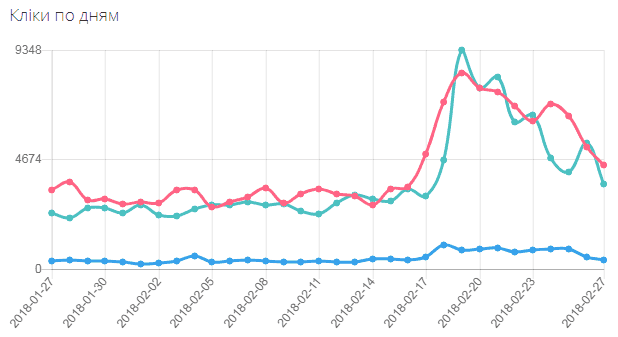
Кліки по днях — це графік кліків за останній місяць із розподілом між типами пристроїв.
Статистика кліків по сторінках
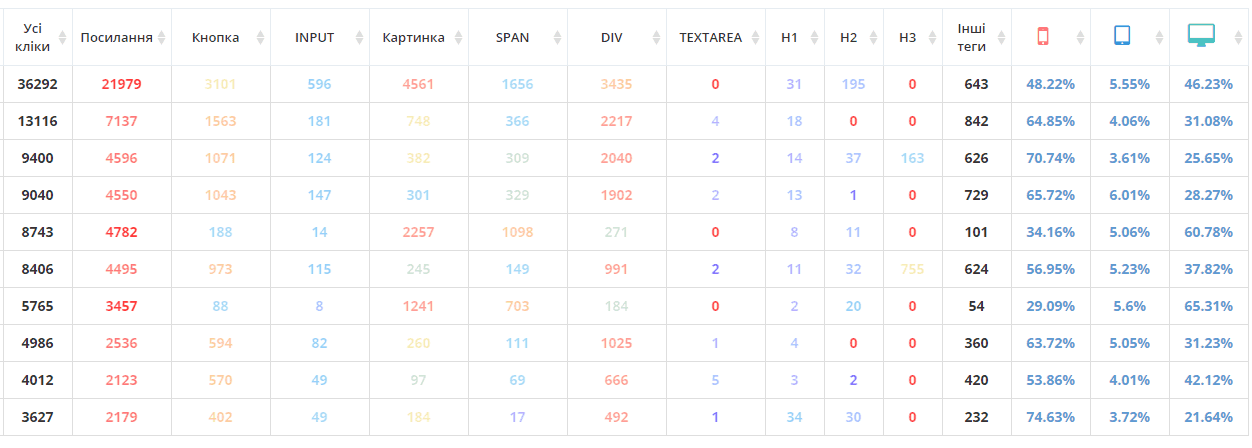
Деталізована інформація про кліки по елементах кожної сторінки сайту. Також пропонується відсоткове співвідношення між кліками за типами пристроїв.
Популярні сторінки — це зведена інформація карти кліків для перегляду активності користувачів та найбільш клікабельних елементів веб-ресурсу.
2. Користувацькі теги
Розділ у якому відображається статистика кліків по власноруч налаштованим міткам. Користувацькі теги допомогають самостійно обирати елементи на сайті, по яких користувачу необхідно збирати кліки.
Це рішення дозволяє збирати статистику клікабельності різних нетипових елементів або індивідуально налаштовувати карту під свої цілі.
3. Карта скролу
Розділ сайту в якому відображається статистика про скролінги на сайті в табличній формі. За допомогою фільтрів періодів можна обрати необхідний часовий проміжок. Графік візуалізує загальну статистику прокрутки сторінок сайту:
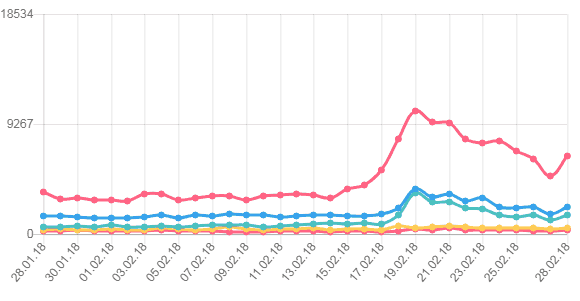
Цей інструмент допомагає переглядати «глибину» читання кожної сторінки.
Зокрема, такий підхід має практичну користь тоді, коли необхідно виявити рівень зацікавленості відвідувача сайта в пропонованому контенті.
4. Джерела трафіку
Розділ у якому можна побачити поведінку користувачів, сегментовану за каналами трафіку, країнам та пристроям. Як і в усіх попередніх розділах, всю інформацію тут можна фільтрувати за періодом або обирати перегляд статистики окремої сторінки по Title або URL:

Також можна комбінувати різні дані: наприклад, переглядати активність кліків обраної сторінки по каналах, додаючи фільтр по країнам. Це зручно робити в тому випадку, якщо ви просуваєте свій веб-ресурс у певній країні та проводите акції або рекламні кампанії.
Блок «Основні налаштування» складається з таких розділів:
- Код відстеження
- Ціни
- Історія платежів
- Профіль
- Реферальна програма
- Користувацькі теги
- Блокування IP
1. Код відстеження
Розділ, у якому зберігається скрипт, який збирає карту кліків на сайті. Якщо код ще не був встановлений — у цій частині можна пройти всі кроки з його генерування та подальшого встановлення на сайт.
2. Ціни
За потребою можна змінити пакет доступу в цій частині сайту. Усі тарифи пропонуються для сплати або помісячно, або одразу на рік (за умови придбання річного абонемента, надається знижка 20 %)
3. Історія платежів
Тут зберігається вся статистика проплат за користування картою кліків Plerdy.
4. Профіль користувача
Розділ у якому налаштовуються особисті дані користувача: ім’я, фото профілю і прив’язка до соціальних мереж. Також тут можна змінити пароль.
5. Реферальна програма
Реферальна програма — це один зі способів отримати винагороду за реєстрації знайомих та партнерів у Plerdy. Для цього достатньо поділитись із ними посиланням, яке вказано в данному розділі та дочекатись від приведеного користувача, першої оплати за користування сервісу.
6. Користувацькі теги
Розділ для налаштування користувацьких тегів карти кліків.
7. Блокування IP
Блокування IP — це інструмент для формування списку ІP-адрес, кліки з яких не потрібно включати в карту та загальну статистику. Такими адресами можуть бути IP комп’ютерів розробників, адміністраторів, власників веб-ресурсу.
Додаткові налаштування карт кліків Plerdy
Перегляд карт кліків у режимі мобільного пристрою
Перевагою Plerdy є можливість перегляду карт кліків сторінок, які відкривались на смартфонах. Для того щоб побачити активність відвідувачів мобільної версії сайту, необхідно виконати декілька кроків:
- Відкрити режим мобільного перегляду сайту в «Консолі розробника»:
- Chrome: Ctrl+Shift+I, чи натиснути F12;
- Opera: Ctrl+Shift+С;
- Mozila Firefox: Ctrl+Shift+C, чи натиснути F12.
- Обрати розширення екрану мобільного телефону;
- Запустити навігаційну панель карт кліків Plerdy комбінацією Ctrl+Alt+H (для iOS комбінація — cmd+Alt+H). За потреби — ввести дані для входу в панель карт кліків;
- Обрати перегляд для мобільних пристроїв (піктограма з червоним смартфоном).
Так ви зможете побачити свій ресурс очима користувачів, які заходять на нього зі смартфонів. Досліджуючи кліки в такий спосіб, стане зрозуміло наскільки поточна верстка є зручною для користувачів мобільних пристроїв.
Перегляд карт кліків у кошику та на динамічних об’єктах
Сучасні веб-ресурси мають чимало інтерактивних елементів. Перегляд карт кліків у кошику інтернет-магазинів дозволять побачити дані, які залишаються недоступними для більшості інших карт кліків.
Для цього необхідно відкрити сайт власного інтернет-магазину додати товар у кошик та запустити навігаційну панель Plerdy. Одразу після цього будуть доступними дані з кошику та з інших динамічних елементів сайту.
Перелічені можливості карт кліків Plerdy — базові. Розробники продовжують роботу над вдосконаленням інструменту і створенням нових рішень. Якщо у Вас виникли питання або пропозиції щодо функціоналу карт кліків, обов’язково пишіть нам на поштову скриньку [email protected]
